●転換点の算出方法
各足を転換点かどうか判定していくには、下記1~3を前提基準にして判定します。
※期間(n)=10で固定
- 【前提基準】
- ●1:調査対象の足(x)と過去指定期間(n)の足の中で・最高値・最安値を調べる。
n=10のため(x)を含めると11個の足が比較対象となる。 - ●2:(x)と過去(n)・未来指定期間分(n1)の中で・最高値・最安値を調べる。
n=10、n1=10のため(x)を含めると21個の足が比較対象となる。 - ●3:直近の転換点を確認する。
これらの基準を元に以下のロジックにより判定を行います。
- 【判定方法】
●2より、調査対象の足(x)が過去(n)、未来(n1)の中で最高値の場合、「天」の転換点になり得るかどうかを判定します。
判定基準として、(x)がリバーサル値となります。意味合いとしてはその転換点の過去期間分の最安値との差分の半分よりも下回ったのならば十分に反転した(揺り戻した)と判断するものです。
①直近の転換点が底:直近の転換点のリバーサル値を超えている
→ 天としての新しい転換点として追加。
②直近の転換点が天:直近の転換点の値を超えている
→ 直近の天を更新した新しい天として直近の転換点を上書きする。
●2よりその足が過去未来の中での最安値の場合、「底」の転換点になり得るかどうかを判定します。
判定基準として、(x)が
①直近の転換点が天:直近の転換点のリバーサル値を下回っている
→ 底としての新しい転換点として追加。
②直近の転換点が底:直近の転換点の値を下回っている
→ 直近の底を更新した新しい底として直近の転換点を上書きする。
- 【リバーサル値の算出式】
リバーサル値(直近の転換点が底)= 直近の転換点の値+((n + x)の最高値-直近の転換点の値)×0.5
リバーサル値(直近の転換点が天)= 直近の転換点の値+((n + x)の最安値-直近の転換点の値)×0.5
2019/08/06が底(x)かどうか判定する場合、
直近の転換点(天)2019/07/30のリバーサル値との比較が必要となります。
リバーサル値の算出方法は、以下の計算方法で算出します。
直近の転換点の値〔2019/07/30の高値:3678〕
+(最安値〔2019/07/30含む過去11日の最安値:3497〕(*)
-直近の転換点の値〔2019/07/30の高値:3678〕 )×0.5=3587.5
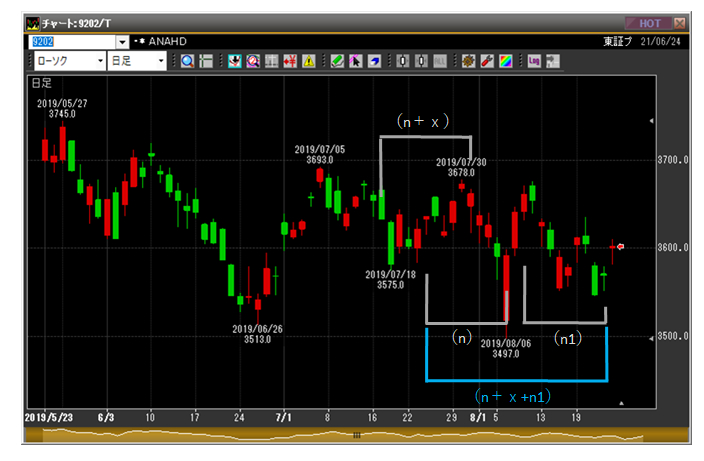
2019/08/06の安値:(x)3497は、リバーサル値3587.5よりも下回っているため転換点(底)と判定OK。
補足:計算の一番最初には直近の転換点が存在しないため、その足が最高値であるならば無条件に天として扱います。最安値であれば底として扱います。また期間分の最高値・最安値の判定時に同じ値が複数存在した場合、より直近の足を最高値もしくは最安値として取り扱うようにしています。
(*)ここで直近の期間分については転換点評価対象としていないのは、直近を算出対象に含めることにより現値が転換点になる等の不都合を防止するためです。
→
転換点の判定ロジックはあくまでも過去分・未来分・直近の転換点を元に、最もそれらしい位置に転換点を定めるべきものです。もし直近のものを判定対象としてしまうと、上昇トレンドの時は未来分がないため、常に現値が天となるようなことが起こってしまいます。転換点はあくまで上昇した後に適当に下降したデータがないと天として判定するには不適切となります。
- 【リバーサル値とは】
直前の転換点よりも一定値以上反転した(揺り戻した)場合に、新しい転換点として判定するための基準です。例えば底3497円の転換点からそのまま上昇した後の天3676円の転換点があったとして、そのあとに3546円が(n)(n1)での最安値となったとしても、その様な僅かな下落では転換点として認識するには不適切です。現在のロジックではある転換点があった場合、その転換点に対しての過去分の最高値・最安値をもとにリバーサル値が決まります。天の転換点があった場合、その転換点の過去期間分の最安値を元に、転換点の値+(最安値-転換点の値)×0.5がリバーサル値となります。意味合いとしてはその転換点の過去期間分の最安値との差分の半分よりも下回ったのならば十分に反転した(揺り戻した)と判断するものです。
●数値読取り
 数値読取りボタンをクリックすると、下図のように読み取りラベルが表示されます。 数値表示したい部分にカーソルを合わせると、ラベルにそのポイントの値が表示されます。
数値読取りボタンをクリックすると、下図のように読み取りラベルが表示されます。 数値表示したい部分にカーソルを合わせると、ラベルにそのポイントの値が表示されます。
また、ラベルは自由に移動することができます。
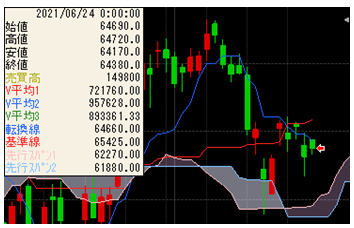
●前日終値ライン
 前日終値ラインボタンをクリックすると下図のように前日終値を点線で表示します。
前日終値ラインボタンをクリックすると下図のように前日終値を点線で表示します。
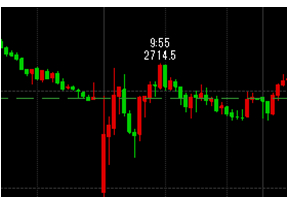
●現在値ラベル
 現在値ラベルボタンをクリックすると、下図のように現値ラベルを表示し、価格が変わる毎に追随します。
現在値ラベルボタンをクリックすると、下図のように現値ラベルを表示し、価格が変わる毎に追随します。
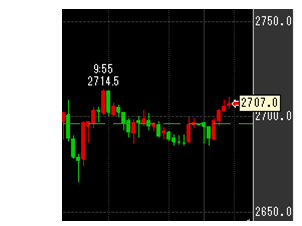
●不連続要因マーク
 不連続要因の種類を示す記号をメインチャート上の発生日(週/月)に表示します。表示される記号は、以下の通りです。
不連続要因の種類を示す記号をメインチャート上の発生日(週/月)に表示します。表示される記号は、以下の通りです。
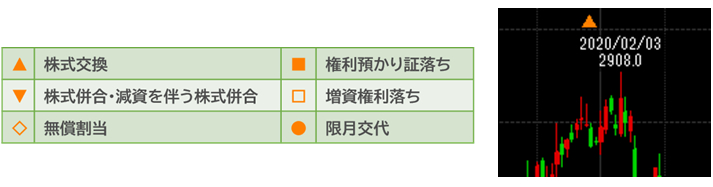
●トレンドライン描画
 トレンドライン描画ボタンをクリックし、カーソルが鉛筆の形に変わるのを確認した後、左クリックしながらマウスを動かすと線がひけます。(下図赤丸)*描いている途中で「Shift」キーを押す、または始めから押しながらひくと、トレンドラインが水平になります。トレンドラインは足種別を跨いでメモリーすることができます。例:トレンドラインを日足で描画した後に30分足に切り替えても、トレンドラインを描画されたまま表示することができます。これにより日足で引いたトレンドラインは30分足ではどう見えるか、という確認が可能です。
トレンドライン描画ボタンをクリックし、カーソルが鉛筆の形に変わるのを確認した後、左クリックしながらマウスを動かすと線がひけます。(下図赤丸)*描いている途中で「Shift」キーを押す、または始めから押しながらひくと、トレンドラインが水平になります。トレンドラインは足種別を跨いでメモリーすることができます。例:トレンドラインを日足で描画した後に30分足に切り替えても、トレンドラインを描画されたまま表示することができます。これにより日足で引いたトレンドラインは30分足ではどう見えるか、という確認が可能です。
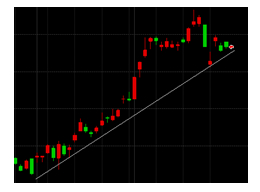
●無限線
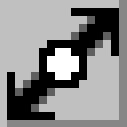 トレンドラインの開始点および終了点を自動的に延長し、チャート画面いっぱいに延長したトレンドラインを描画します。
トレンドラインの開始点および終了点を自動的に延長し、チャート画面いっぱいに延長したトレンドラインを描画します。
●トレンドライン移動
 トレンドライン選択ボタンをクリックし、移動したいトレンドラインの上にカーソルをあてるとカーソルの形状が手の形に変化し、線の色は緑色になります。この状態でトレンドラインを移動させることできます。線の中央で掴むと線自体の移動が可能、線の片端を掴むと片端のみ移動が可能です。
トレンドライン選択ボタンをクリックし、移動したいトレンドラインの上にカーソルをあてるとカーソルの形状が手の形に変化し、線の色は緑色になります。この状態でトレンドラインを移動させることできます。線の中央で掴むと線自体の移動が可能、線の片端を掴むと片端のみ移動が可能です。
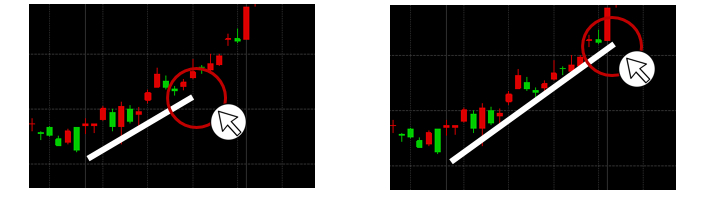
●トレンドライン削除
 トレンドライン削除ボタンをクリックし、消したいトレンドラインにマウスをあて、緑色の状態でクリックするとトレンドラインが消えます。
トレンドライン削除ボタンをクリックし、消したいトレンドラインにマウスをあて、緑色の状態でクリックするとトレンドラインが消えます。
●コピー
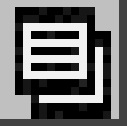 トレンドラインやフィボナッチなどチャート上に描画した図形を複写します。クリックすることでコピー機能が有効になります。
トレンドラインやフィボナッチなどチャート上に描画した図形を複写します。クリックすることでコピー機能が有効になります。
●全削除
 すべての銘柄のチャート画面で描画した図形をまとめて削除します。
すべての銘柄のチャート画面で描画した図形をまとめて削除します。
※全削除の対象を、すべての銘柄から個別銘柄ごとに変更する改修を予定しています(時期未定)。
●ローソク拡大・縮小
 ローソク拡大ボタンです。クリックする毎にローソクを拡大(表示期間は縮小)します。
ローソク拡大ボタンです。クリックする毎にローソクを拡大(表示期間は縮小)します。
 ローソク縮小ボタンです。クリックする毎にローソクを縮小(表示期間は拡大)します。
ローソク縮小ボタンです。クリックする毎にローソクを縮小(表示期間は拡大)します。
●全データ表示
 全データ表示ボタンです。クリックすることによりその足種別で描画が可能な全期間を表示します。(表示期間は最長まで拡大)します。
全データ表示ボタンです。クリックすることによりその足種別で描画が可能な全期間を表示します。(表示期間は最長まで拡大)します。
ローソク拡大・縮小、全データ表示ボタンはグラフィックスクロールバーに連動します。また、足種別毎にメモリ-することができるため、30分足で全データを表示したり、日足では直近1日を表示したりと、足毎に表示期間をメモリー、表示します。
●対数表示
 対数チャートモードボタンです。チャートの縦軸(株価)の表示間隔を値幅ではなく、変動率(対数)で表示したチャートです。株価の上昇率と下落率が同じ間隔で見えるようにしています。例えば、同じ100円の値幅であっても、1000円の時は10%、500円の時は20%と、上昇の割合が2倍になります。通常のチャートでは100円の値幅が同じ間隔で 表示されますが、対数チャートは1000円の時の100円は500円の時の100円に対して半分の幅で表示されるようになります。したがって、株価が高くなるほど株価の表示間隔が狭くなっていきます。
対数チャートモードボタンです。チャートの縦軸(株価)の表示間隔を値幅ではなく、変動率(対数)で表示したチャートです。株価の上昇率と下落率が同じ間隔で見えるようにしています。例えば、同じ100円の値幅であっても、1000円の時は10%、500円の時は20%と、上昇の割合が2倍になります。通常のチャートでは100円の値幅が同じ間隔で 表示されますが、対数チャートは1000円の時の100円は500円の時の100円に対して半分の幅で表示されるようになります。したがって、株価が高くなるほど株価の表示間隔が狭くなっていきます。
長期間かけて株価が何倍にもなってから下がっている場合など、通常のチャートではほとんど動いていないように見えますが、上昇率や下落率で考えると大きく動いていることがわかります。【値動きが少なくて魅力がない】と見えてしまう銘柄も、対数チャートでみれば【変動率で大きく動く魅力のある銘柄】として検討できることになります。
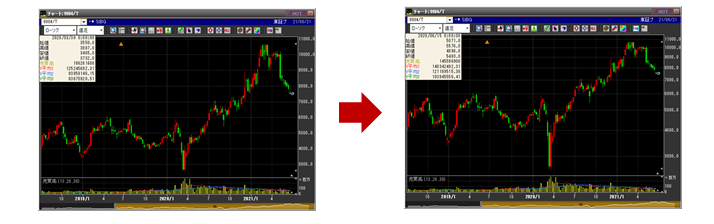
●自動スクロールモード
 自動スクロールモードボタンです。クリックすることでローソクの形成とともにチャートがスクロールします。分足(1分足~30分足)で使用することができます。
自動スクロールモードボタンです。クリックすることでローソクの形成とともにチャートがスクロールします。分足(1分足~30分足)で使用することができます。

